Kaip įrašyti garso įrašus iš "Bluetooth" mikrofono į "iPhone" ar "iPad"

". "Bluetooth" mikrofono garso įrašymas nėra tas, kurį "iOS" gali išeiti iš dėžutės, bet tai nereiškia tai nėra visiškai įmanoma. Jei naudosite trečiosios šalies programą, galite naudoti belaidę ausinę ir įrašyti savo balsą, jei jums prireiks.
Reikalinga programa vadinama garso įrašu, o programoje kainuoja tik 0,99 USD. Store.Taip pat yra ir nemokama versija, tačiau ji nėra su "Bluetooth" funkcijomis. Taip pat yra "Pro" versija, skirta 9,99 dolerių, bet jums nereikės, jei viskas, ko nori, yra "Bluetooth" funkcijos.
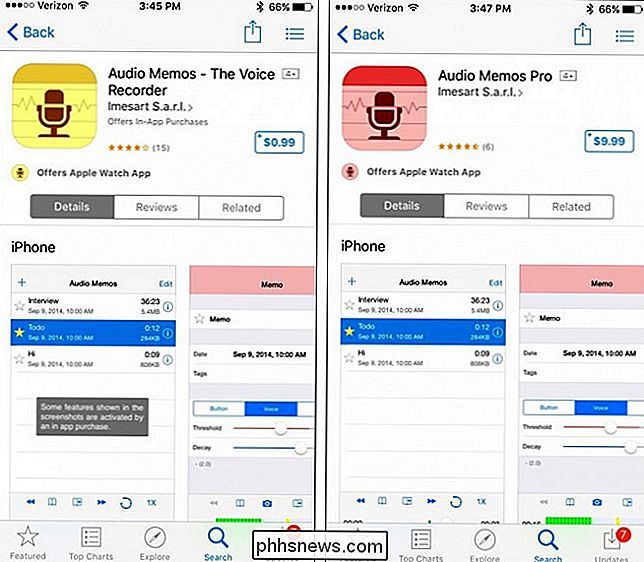
Atsisiųsdami ir įdiekę programą, atidarykite ją ir spustelėkite apatinės juostos nustatymų piktogramą. kairysis kampas.

Šalia "Naudoti" Bluetooth "mikrofoną bakstelėkite jungiklį, kad įjungtumėte funkciją.
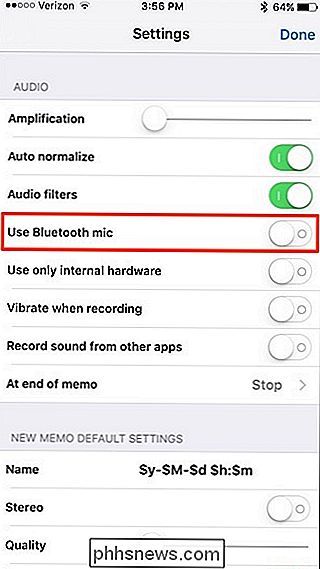
Bakstelėkite "Atlikta" viršutiniame dešiniajame kampe, kad išsaugotumėte nustatymus ir grįžtumėte į pagrindinį ekraną.
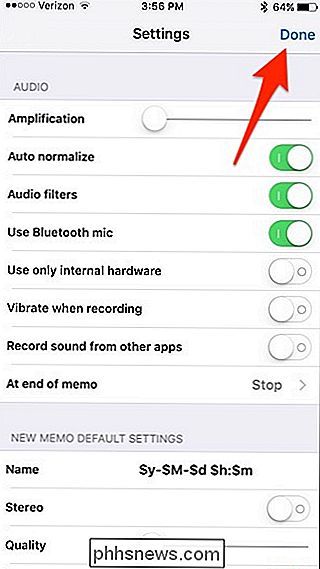
SUSIJUSIOS: Kaip prijungti "Bluetooth" įrenginį prie kompiuterio, Planšetinis kompiuteris arba telefonas
Iš ten galite prijungti "Bluetooth" mikrofoną arba ausines prie "iOS" įrenginio, o programa automatiškai atpažins jį kaip įrašymo įrenginį ir naudos jį pradėdami įrašyti.
Žinoma, nepamirškite kad garso įrašymas per "Bluetooth" mikrofoną nesuteiks tokios pačios kokybės kaip laidinis mikrofonas, todėl, jei galėsite, visada stenkitės mikrofoną prijungti tiesiai prie "iPhone" ar "iPad" naudodami ausinių lizdą arba "Lightning port".
Pavadinimas Vaizdas pateikė Diego Cervo / Bigstock

Kaip apsaugoti failus ir aplankus su slaptažodžiu naudojant šifravimą
Nesvarbu, ar norite saugius slaptus duomenis saugoti USB diske, saugiai išsiųsti el. Laišką ar tiesiog pridėti papildomą saugos sluoksnį į kietąjį diską, yra daug būdų, kaip apsaugoti failus su slaptažodžiu. Kai mes sakome, kad esame "slaptažodžiu apsaugoję" failą, paprastai tai reiškia, kad šifruojame failą, todėl jis negali būti iššifruotas ir suprantamas be jūsų šifravimo slaptažodis.

Kaip naudoti ekrano užsklandą kaip savo foną OS X
ŠIandien mes suteiksime jums šiek tiek triuką: galite nustatyti juda ekrano užsklandą kaip darbalaukio foną OS X. Viskas, ko reikia vienintelė terminalo komanda ir kelias sekundes laiko. Žinoma, šis triukas neduoda daug naudingos vertės, išskyrus linksmą. Bet tai tikrai kelia kokius nors klausimus iš draugų ar bendradarbių apie tai, kaip tai padarė.



